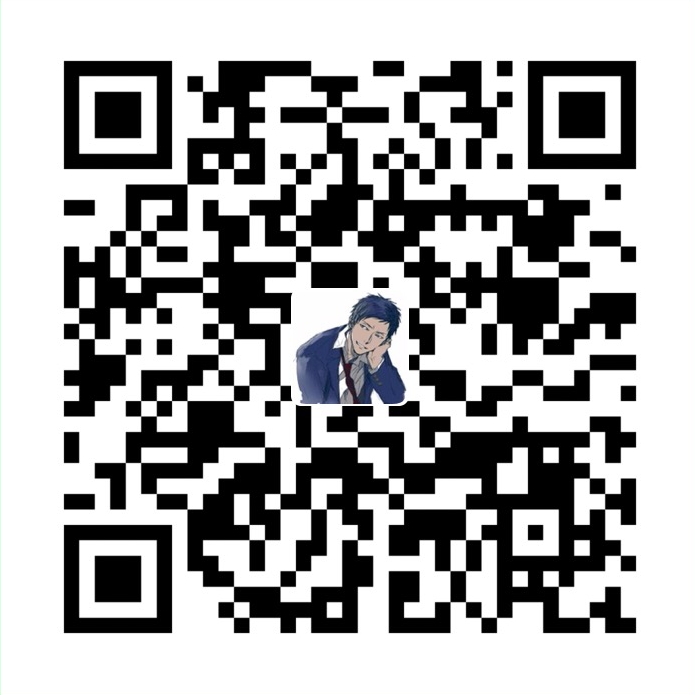Vim编辑器
安装
sudo apt install vim
三种模式
- 一般模式(默认模式)
- 插入模式(编辑模式)
- 命令行模式
打开文件
vim 文件名
插入模式快捷键
| 快捷键 | 功能描述 |
|---|---|
| i | 在当前光标所在位置插入文本 |
| a | 在当前光标所在位置的下一个字符插入文本 |
| o | 在光标所在位置后插入新行 |
| r | 替换当前光标所在位置的字符 |
| R | 可以替换当前光标所在位置之后的字符,按下”Esc”则退出 |
| ESC | 退出插入模式 |
一般模式快捷键
| 快捷键 | 功能描述 | |
|---|---|---|
| 光标移动 | k / ↑ | 光标向上移动 |
| j / ↓ | 光标向下移动 | |
| h / ← | 光标向左移动 | |
| l / → | 光标向右移动 | |
| PageUp | 向上翻页 | |
| PageDown | 向下翻页 | |
| n+shift+g | 跳转到第n行 | |
| shift+g | 跳转到最末行 | |
| gg | 跳转到第一行 | |
| 文本查找与替换 | /word | 在文件中搜索关键字word |
| n | 查找下一个关键字 | |
| N | 查找上一个关键字 | |
| 撤销重做 | u | 撤销上一步的操作,等价于Windows的Ctrl+Z |
| Ctrl+r | 重做上一步的操作。 | |
| 删除、剪切、复制、粘贴 | dw | 删除一个单词 |
| dd | 删除当前行 | |
| ndd | 删除光标后n行 | |
| x | 剪切光标选中的字符 | |
| y | 复制光标所选的内容 | |
| yy | 复制当前行 | |
| nyy | 复制当前行后n行 | |
| p | 将复制的数据粘贴在当前行的下一行 | |
| P | 将复制的数据粘贴在当前行的上一行 | |
| 区块操作 | v | 选择多个字符 |
| V | 可以选择多行 |
命令行模式快捷键
| 快捷键 | 功能描述 |
|---|---|
| w | 保存文档 |
| w |
另存为以 |
| r |
读取文件名为filename的文档 |
| q | 直接退出软件,前提是文档未做任何修改 |
| q! | 不保存修改,直接退出软件 |
| wq | 保存文档,并退出软件。 |
| set nu | 在行首加入行号 |
| set nonu | 不显示行号 |
| set hlsearch | 搜索结果高亮显示 |
| ! command | 回到终端窗口,执行command命令,按回车键可切回vim。 |
转载请注明来源,欢迎对文章中的引用来源进行考证,欢迎指出任何有错误或不够清晰的表达。可以在下面评论区评论,也可以邮件至 jungle8884@163.com